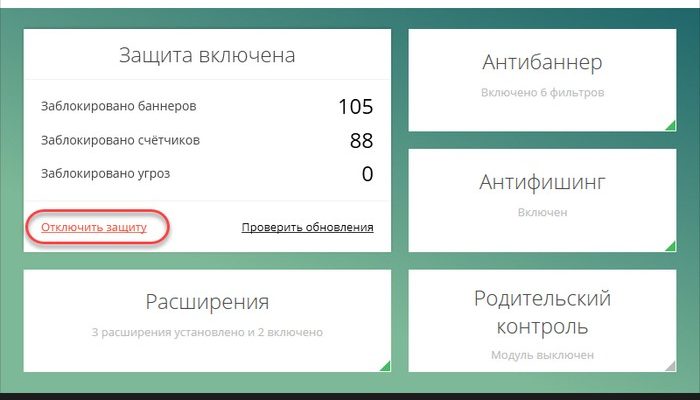Блокировка рекламы работает, даже если значка AdGuard нет в области уведомлений рабочего стола. Программа постоянно фильтрует трафик, вырезая баннеры и блокируя доступ к мошенническим сайтам. Остановить защиту можно временно и навсегда для всей операционной системы, отдельной программы или единственного сайта в настройках блокировщика. Покажем, как это сделать на примере AdGuard для Windows и расширения Антибаннер для браузера Chrome.
- Как отключить защиту для всех программ
- Как отключить AdGuard для одной программы
- Как отключить Антибаннер в браузере
- Как отключить блокировку для конкретного сайта
- Что делать, если АдГуард блокирует подозрительные сайты
- Как узнать, что сайт фишинговый, и варианты действий
- Доверять, но проверять
- Как отключить модуль «Антифишинг»
- Как отключить защиту для всех программ
- Как отключить AdGuard для одной программы
- Как отключить блокировку для конкретного сайта
- Что делать, если АдГуард блокирует подозрительные сайты
- Как узнать, что сайт фишинговый, и варианты действий
- Доверять, но проверять
- Как отключить модуль «Антифишинг»
- Комментарий к сообщению
- Что выбрать AdGuard для Яндекс браузера или Adblock, Adblock Plus
- 5 причин установить AdGuard Plus для Yandex обозревателя
- Как установить АдГуард
- Установка расширения
- Инсталляция программы
- Установка приложения AdGuard для Яндекс браузера Андроид
- Как настроить Адгуард в Яндекс обозревателе
- Причины сбоя в расширении AdGuard для Yandex обозревателя
- Как убрать AdGuard из Яндекс браузера
Как отключить защиту для всех программ
Запустите AdGuard через ярлык на рабочем столе, через меню Пуск или кликнув по значку в трее. В главном окне наведите курсор мыши на главный модуль и активируйте команду «Отключить защиту».
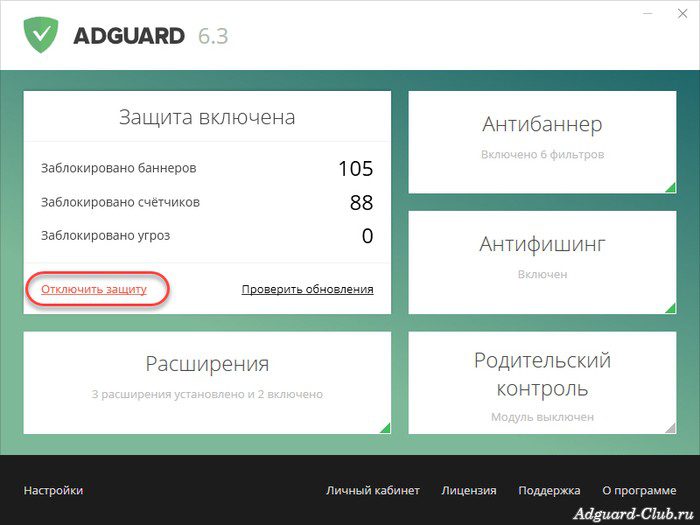
Обновите сайты в открытых вкладках, перезапустите браузеры или другие открытые программы, в которых хотите увидеть результат (то есть нефильтрованный контент, с рекламой).
Как отключить AdGuard для одной программы
В настройках AdGuard перейдите во вкладку «Фильтруемые приложения».


Обратите внимание, что модуль антифишинг и родительский контроль будут продолжать блокировать доступ к сомнительным сайтам. Эта защита отключается своими отдельными переключателями по аналогии.
Теперь покажем, как отключить AdGuard в браузере, если используется расширение Антибаннер (на примере Google Chrome). Зайдите в список установленных дополнений. Кликните на вертикальные точки справа от адресной строки, откроется меню, через которое перейдите в «Дополнительные инструменты» – «Расширения».
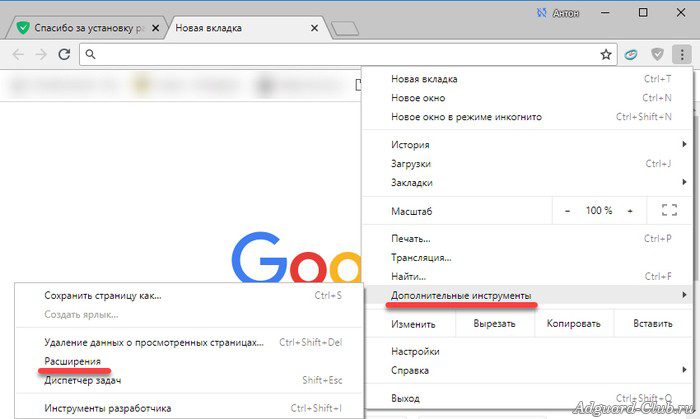
Кликните по переключателю возле AdGuard. Закройте список расширений и перезагрузите открытые вкладки.
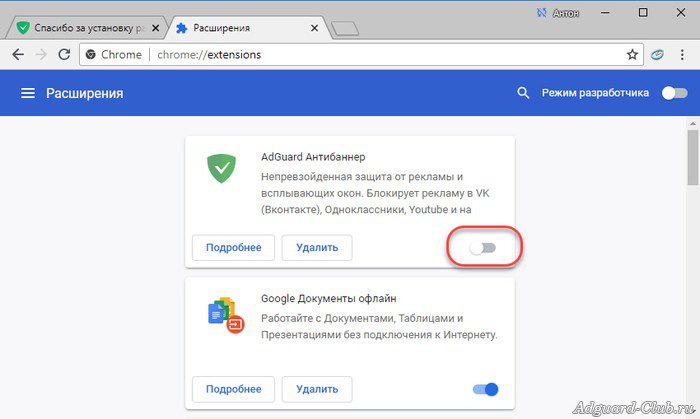
Как отключить блокировку для конкретного сайта
Отключить работу блокировщика на определенном сайте проще всего с помощью расширения Помощник AdGuard. Для начала, откройте сайт в браузере, затем кликните на иконку зеленого щита в правом нижнем углу страницы.
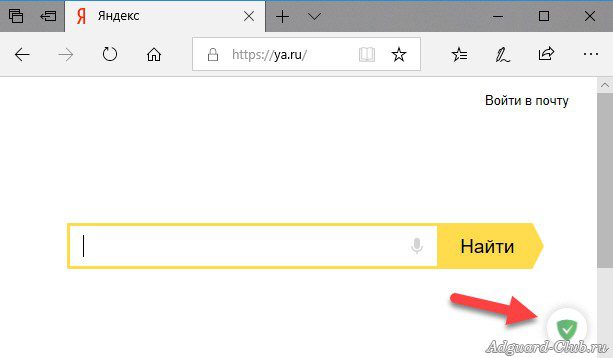
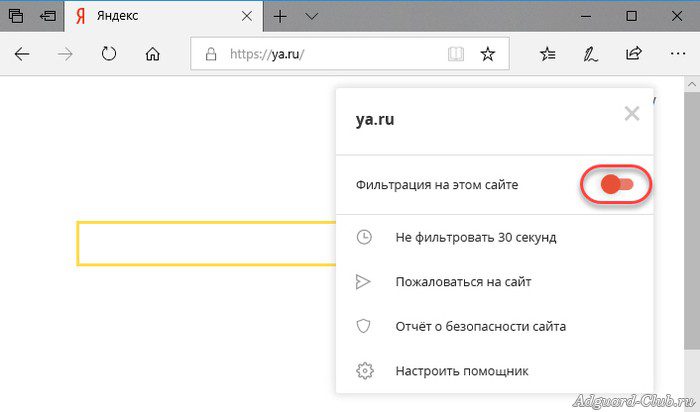
Для тех, кто пользуется браузерным расширением: кликните на значок AdGuard рядом с адресной строкой и отключите фильтрацию таким же переключателем. Единственное – вкладку после этого нужно будет обновить вручную.
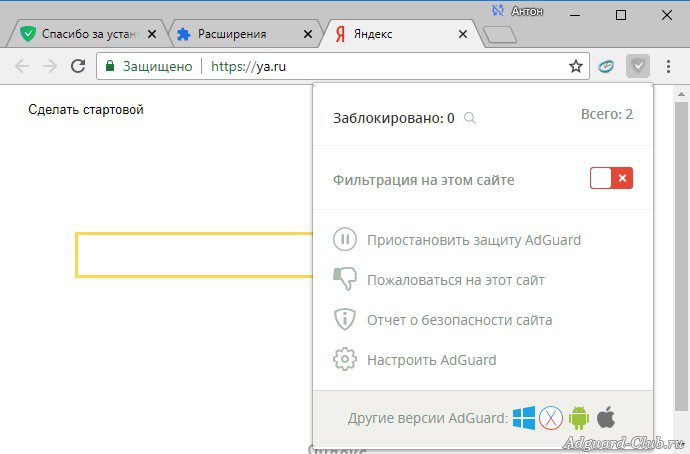
Помимо блокировки навязчивой рекламы, AdGuard имеет другую, не менее полезную, функцию. Модуль «Антифишинг» призван защитить пользователей от различных онлайн-угроз, в частности от вредоносных программ и мошеннических сайтов.
С этой целью он блокирует сайты, которые уличены в противоправной деятельности или являются подозрительными. В базе программы содержатся данные о более чем 15 миллионах сайтов.
Что делать, если АдГуард блокирует подозрительные сайты
Во Всемирной сети масса ресурсов, которые могут быть небезопасны для пользователей. Только в базе AdGuard около 1,5 миллионов таких сайтов, так что риск рано или поздно оказаться на одном из них имеет каждый. В этом случае либо вместо страницы сайта загружается предупреждение, что сайт может являться фишинговым, либо он может тормозить и в результате вообще не открыться.
Как узнать, что сайт фишинговый, и варианты действий
При переходе на потенциально опасный сайт будет открыта не страница ресурса, а экран с предупреждением. А также в области уведомления появится сообщение об угрозе. Кроме того, будет подан звуковой сигнал.
Попался такой сайт? Не хотите рисковать – нажмите на кнопку «Вернуться назад» или просто закройте вкладку в браузере.

Если вы уверены в безопасности ресурса, то можете его открыть.
- Кликните по ссылке «Больше действий».
- Появится еще одна ссылка, нажав на которую вы подтвердите, что осознаете риск и все равно готовы перейти на подозрительный веб-ресурс. Кликните по ней, чтобы открыть сайт.
- Но перед этим рекомендуется хотя бы узнать подробности отнесения данного сайта к числу подозрительных. Для этого кликните по ссылке «Подробный отчет».
- Произойдет переадресация в базу отчетов AdGuard, где можно ознакомиться с подробностями.
Доверять, но проверять
Вы можете проверить любой подозрительный, на ваш взгляд, сайт на официальном ресурсе разработчика.
- Перейдите по ссылке.
- Вставьте адрес сайта в специальное поле.
- Нажмите на кнопку «Проверить!».
- Будет открыта страница со статусом сайта и подробностями проверки.
- Здесь вы найдете дополнительную информацию, а также рекомендации сервиса.
Если же сайт признан AdGuard мошенническим, то на той же странице вы увидите причину блокировки.
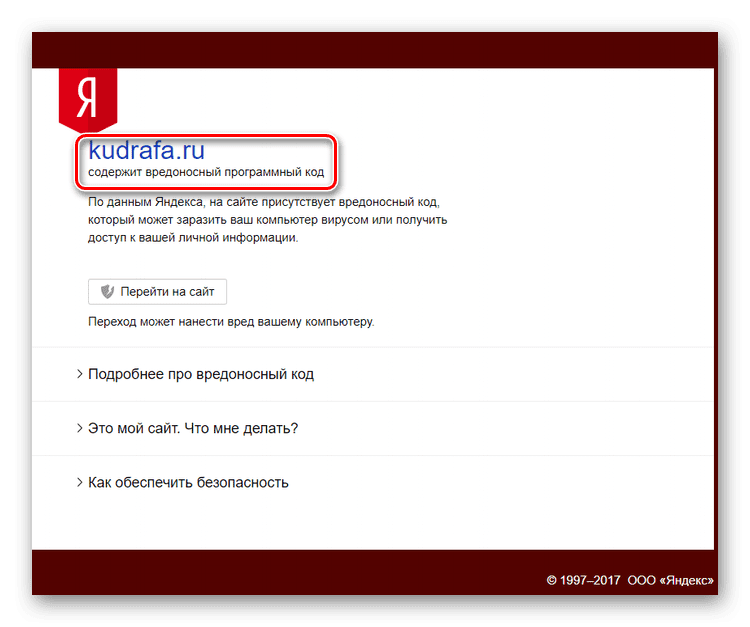
Как отключить модуль «Антифишинг»
Если AdGuard тормозит интернет или вы не хотите в дальнейшем видеть предупреждения о подобных угрозах, то можете прибегнуть к такому радикальному решению.
- Откройте АдГуард и кликните по переключателю, чтобы перевести модуль в неактивный режим.
- Если же вы хотите отключить отдельные опции данной функции, то кликните по ссылке «Настройки».
- Уберите галочки из одного или нескольких нижних чекбоксов. Снятие флажка с первого полностью отключает модуль.
- Вернитесь в основной раздел программы и проверьте статус модуля.
Поскольку Антифишинг не позволяет устанавливать вредоносное ПО и защищает от интернет-мошенников, использующих различные уловки для сбора личных (пароли, номера телефонов и т. ) и финансовых (например, реквизиты банковских карточек и электронных кошельков) данных пользователей, не рекомендуется выключать этот модуль.
В конце концов, на любой потенциально опасный, по мнению AdGuard, сайт можно зайти на свой страх и риск, кликнув по соответствующей ссылке.

Комментарий к сообщению
Внимание! Сайт представляет угрозу! Adguard заблокировал доступ к этой странице
Сайт www. gnaa. eu, возможно, содержит вредоносное ПО. Ваш компьютер может подвергнуться вирусной атаке при посещении этого сайта.
Adguard обнаружил, что на ваш компьютер могут быть установлены вредоносные программы, если вы продолжите просмотр этого сайта. Если вы посещали его в прошлом или доверяете ему, вполне возможно, что он недавно был взломан хакерами. Рекомендуется прекратить просмотр и посетить сайт завтра, либо перейти на другой сайт.
ADGUARD – программа для защиты от вредоносных программ и избавления от навязчивой рекламы в интернете. Одним словом, приложение которое поможет обеспечить безопасное времяпровождение в интернет сети. В статье мы рассмотрим работу программы Adguard для различных платформ. Приимущества
- При загрузке веб страницы в браузере программа убирает рекламу до того, как страница начнет загружаться в браузере тем самым ускоряет работу и загрузку страниц убирая блоки рекламных объявлений до того, как страница будет получена браузером.
- Установленное программное обеспечение позволяет использовать браузер без надобности установки в каждый из них расширения данного продукта.
- Возможность внесении отдельных программ в список защиты.
- Настройка функции родительского контроля.
- Функция маскировки пользователя.
- Блокировка рекламы и всплывающих окон в сети интернет.
- Блокировка вредоносных и фишинговых веб-сайтов, а также других онлайн угроз.
- Возможность блокировки виджетов социальных сетей.
- Блокировка отслеживающих систем в интернете. Защита личных данных.
- Установка и настройка браузерных расширений .
- Настройка защищенной сети .
Загрузка и установкаПрограмма является платной, но производитель даёт нам возможность ознакомиться ней в 14-ти дневной период, после истечения этого срока программа попросит купить и активировать лицензию. Перейдя на сайт, вы сможете выбрать нужную вам платформу и операционную систему для скачивания дистрибутива программы. После скачивания устанавливаем программу. Во время установки будьте внимательны, так как будет предложена установка дополнительных продуктов Яндекс, если вы не желаете устанавливать их, тогда просто снимите галки. Интерфейс программыПри запуске программы мы увидим очень простой и понятный интерфейс. Обычному рядовому пользователю не составит труда разобраться в нем, так как все на русском языке. В окне программы вы можете увидеть основные возможности Adguard, расположенные в отдельных блоках, при наведении на которые вы сможете более подробно настроить каждый из них. Функции программы
- Антибанер. Основная функция программы , которая и удаляет рекламу с веб-страниц.
- Антитрекинг. Данная функция предотвращает использования куки файлов веб-ресурсами. Также блокирует определение вашего местоположения, скрывает или изменяет адреса и использование. Сайты определяют информацию этих параметров и тем самым получают подробную информацию, чтобы предотвратить это в программе необходимо активировать опцию «Антитрекинг», так как по умолчанию она не активна.
- Антифишинг. Этот модуль предотвращает посещение вредоносных и мошеннических сайтов и онлайн сервисов. При загрузке такого типа сайта, программа не разрешает показ его содержимого и вместо сайта вы увидите предупреждение о опасности данного ресурса.
- Фильтруемые приложения. В данной опции можно самостоятельно добавить ресурсы для фильтрации. Если вы хотите просматривать рекламу на определенных сайтах, или же есть некоторые сайты, которыми вы пользуетесь, но программа их блокирует, тогда в этом случае стоит внести их или исключить из списка фильтруемых приложений, а также добавить в исключения проверки данной программой.
- Родительский контроль. Такая опция позволяет автоматически закрывать доступ к сайтам по возрастным категориям и также дает возможность убирать прямо из выдачи популярных поисковых систем сайтов такого типа. Также позволяет запретить скачивание исполняемых файлов (. расширения), которые могут нанести вред вашей системе или же установить не желаемое ПО. По умолчанию данная функция отключена.
- Расширения. В программе данная опция называется «Кросс-браузерный менеджер пользовательских скриптов». Эта функция позволяет добавлять одно расширение в данный менеджер и работать с ним во всех браузерах без надобности персональной установки.
Настройка программыДля того, чтобы настроить программу Adguard необходимо открыть панель настроек, для этого жмем кнопку «Настройки», расположенную в левом нижнем углу окна программы. Перейдя в панель настроек, мы получаем полный доступ к тонкой настройке функций программы под наши нужды.
- Раздел Общие настройки. Тут вы можете установить язык интерфейса, настроить автозагрузку программы с вашей операционной системой, включить либо отключить авто обновление, а также сделать экспорт или импорт настроек.
- Антибанер. В этом разделе вы можете включить либо отключить данную опцию, настроить фильтр блокировки рекламы по разделам.
- Антифишинг. Настройка блокировки различных браузеров, а также различных данных для использования веб-обозревателей.
- Антифишинг. Настройка уведомлений и блокировки вредоносных онлайн ресурсов.
- Фильтруемые приложения. Настройка приложения, в которых разрешено фильтрование трафика из интернета через программу .
- Родительский контроль. Подробная настройка параметров показа различных сайтов и настройка фильтрации по возрастным категориям.
- Расширения. Тот самый менеджер установки и настройки расширения, для работы в различных браузерах.
- Сеть. Настройка параметров сети, прокси, и использования различных сертификатов безопасности.
Существует 2 способа полного удаления программы с компьютера.
- Удаление при помощи стандартных утилит ОС .
- Удаление с помощью программы .
Блокировка рекламы на YouTube
AdGuard расширение для Яндекс Браузера
AdGuard расширение для Opera
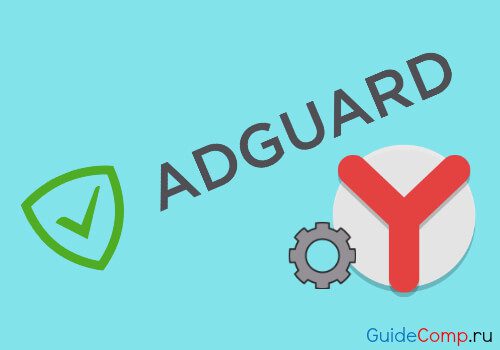
- 5 причин установить AdGuard Plus для Yandex обозревателя
- Как работает расширение AdGuard
- Как установить АдГуардУстановка расширенияИнсталляция программы
- Установка расширения
- Инсталляция программы
- Установка приложения AdGuard для Яндекс браузера Андроид
- Как настроить Адгуард в Яндекс обозревателе
- Причины сбоя в расширении AdGuard для Yandex обозревателя
- Как убрать AdGuard из Яндекс браузера
Что выбрать AdGuard для Яндекс браузера или Adblock, Adblock Plus
Стандартная версия АдБлок и расширенная (Плюс) уступают АдГуард в 3 ключевых сферах:
Дополнительные преимущества приложения AdGuard, части из них нет у конкурентов:
- Полностью блокирует рекламу в видеопроигрывателе. Часто до начала просмотра фильма или сериала показываются трейлеры или рекламные ролики. Все они блокируются с помощью АдГуард;
- Plugin AdGuard убирает всплывающие сообщения и JavaScript-окна, которые появляются после загрузки страницы;
- Предотвращает запуск вредоносных файлов, заранее сообщая о потенциальном риске для компьютера;
- Предостерегает от обращения к фишинговым сайтам или тем, что несут потенциальный вред для пользователя. Под блокировку попадают сайты, направленные на обман посетителя: чудо-стратегии заработка, сайты продажи нелегальных препаратов, фишинговые ресурсы, занимающиеся похищением информации пользователя и т.п.;
- Предотвращает слежение за пользователем в сети.
5 причин установить AdGuard Plus для Yandex обозревателя
В пользу расширения говорят 5 главных достоинств:
- Полная блокировка рекламы: в видео, rich media (анимации), всплывающих окон, баннеров и текстовых Push-сообщений.
- Экономит количество трафика и уменьшает вес кода страницы, так возрастает скорость обработки данных. Дополнительно браузер не затрачивает ресурсы на прорисовку рекламы и докучающих новых окон.
- Предотвращает установку вредных программ со шпионским кодом, также блокирует приложения, показывающие рекламу в системе.
- Защищает нас от воровства личных данных и слежения. Дополнение Адгуард борется со всеми известными методами слежения в сети.
- Показывает уведомления при переходе на вредоносные сайты. Уже в базе расширения свыше 1,8 млн опасных сайтов.
Принцип работы сводится к анализу кода страницы и проверки его по базе правил. Разработчики составили свыше 95 тысяч регулярных выражений (правил) для исследования сайта и удаления рекламы. База расширения является самой большой из существующих, она превосходит другие популярные плагины Disconnect и Ghostery. Дополнительно можно самостоятельно создавать правила, но для этого потребуются навыки в вёрстке и знание HTML, CSS.
Как установить АдГуард
Программа распространяется тремя способами:
- Расширение. Устанавливается непосредственно в браузер, имеет ограниченный набор функций, хотя их достаточно для рядового пользователя;
- Клиентская программа для Windows, Linux, Mac OS. Обладает большим функционалом в сравнении с плагином;
- Приложение для мобильного телефона на Android.
Каждый метод связан с достоинствами и недостатками, основные преимущества расширения заключаются в простоте установки и бесплатном распространении. Чтобы получить полную защиту в Яндекс обозревателе и не только, лучше устанавливать программу, в ней больше полезных функций.
Дополнительные возможности в программе АдГуард:
- Полная защита от фишинга и других вредоносных сайтов;
- Функция родительского контроля;
- Блокировка фишинговых атак;
- Работает во всех браузерах;
- Экономит больше трафика;
- Ускоряет интернет соединение;
- Возможность обращения в техническую поддержку.
Установка расширения
Чтобы инсталлировать расширение можно воспользоваться двумя способами, оба требуют приблизительно одинакового количества усилий.
Способ 1: через вкладку «Дополнения»
- В Yandex browser нажимаем на три горизонтальные полосы в верхней части окна справа.
- Выбираем «Дополнения».
- Пролистываем страницу вниз и находит графу «Блокировка рекламы».
- Находим пункт в разделе – AdGuard, он сейчас в выключенном состоянии, чтобы его запустить нужно нажать на переключатель рядом.
Способ 2: через магазин расширений
- Переходим на страницу с плагином по .
- Нажимаем на кнопку «Установить».
- Во всплывающем окне кликаем на «Установить расширение».
После любого способа в браузере появляется необходимый плагин, который работает в автоматическом режиме. Его настраивать требуется лишь в случае некорректной работы на отдельных сайтах или при необходимости отключить блокировку рекламы при определённых условиях.
Инсталляция программы
Принцип установки приложения не отличается от остальных программ. Выполним процедуру по шагам:
- Скачиваем приложение с официального сайта по .
- После загрузки нажимаем на полученный файл, на него будет указывать стрелка.
- Подтверждаем намерение запустить установочный файл в окне предупреждения системы безопасности кнопкой «Запустить».
- Принимаем пользовательское соглашение.
- Указываем путь к папке установке.
- После завершения загрузки нажимаем на «Ок».
После установки пользователь будет защищён от интернет-угроз и получит дополнительные возможности, но программа платна. Первые 2 недели доступна бесплатная версия, затем придётся вводить лицензионный ключ.
Установка приложения AdGuard для Яндекс браузера Андроид
Для защиты от рекламы и похищения данных на мобильном телефоне под управлением Android лучше устанавливать клиентскую программу. У меня и многих пользователей инсталляция AdGuard расширения для Яндекс браузера Андроид зависает на стадии проверки совместимости, установки не происходит. Возможно, к моменту прочтения проблему поправят, попробовать установить можно по ссылке.
Способ установки приложения на мобильную платформу Android:
- Переходим на с программой.
- В окне с вопросом «Вы хотите загрузить файл» выбираем «Да».
- Во всплывающем окне даём разрешение приложению.
- Нажимаем установить.
- Запустится процесс установки, который занимает 10-30 секунд, затем приложение готово к работе.
Для инсталляции утилиты потребуется разрешение устанавливать программы с неизвестных источников. Если ранее функция не была активна, в момент установки появится окно с предупреждением.
Нажав «Настройки» покажется меню, где необходимо выбрать «Неизвестные источники».
Бесплатный срок использования на Андроид составляет всего 7 дней.
Как настроить Адгуард в Яндекс обозревателе
Адгуард приобрёл позитивные отзывы, в том числе из-за гибкости настройки. Налаживание плагина выполняется просто, всё меню имеет подсказки. Отладка расширения требуется не всегда, базовые настройки пригодны для использования большинством пользователей.
Базовые кнопки для управления плагином вынесены во всплывающее окно, которое появляется после нажатия на иконку блокировщика в панели Yandex Browser.
- «Фильтрация на этом сайте» – кнопка позволяет выключить аддон на конкретном сайте, изменения не касаются других ресурсов;
- «Приостановить защиту» – временно отключает plugin в Yandex browser;
- «Заблокировать рекламу на сайте» – это умная функция блокировки баннеров, которые не удалось заблокировать автоматически. После нажатия на кнопку выбираем рекламу на сайте и нажимаем на неё. Инструмент удалит его и запомнит выделение для улучшения работы в будущем;
- «Пожаловаться на этот сайт» после нажатия придётся указать тип проблемы. После получения определённого количества жалоб специалисты проверят ресурс на наличие вредоносных программ;
- «Отчёт о безопасности сайта». После нажатия покажется базовая информация о ресурсе, рейтинг безопасности и репутация.
Общие настройки работы находятся в разделе «Настроить AdGuard». Здесь можно изменить такие настройки:
- Графа «Антибаннер» содержит фильтры. Если их количество недостаёт, можно добавить с помощью кнопки «Все фильтры»;
- Раздел «Антифишинг» позволяет включить защиту от сайтов, подделывающих домены и оформление популярных ресурсов с целью похищения пользовательских данных. Если активировать строку «Помогать в развитии антифишинга», с браузера будет передаваться анонимная статистика при нахождении сайтов, вызывающих подозрение;
- «Белый список» поможет исключить из фильтрации отдельные сайты. Альтернативный вариант – заблокировать рекламу только на указанных сайтах, на всех остальных ресурсах она будет показываться, для этого нажимаем на кнопку «Инвертировать белый список». Для добавления ресурса нажимаем «Добавить сайт» и вводим ссылку, другой вариант – переходим на страницу и отключает фильтрацию для неё из главного окна расширения;
- В графе разное размещены малозначимые пункты, кроме первого – «Использовать оптимизированные фильтры», который предназначается для мобильных устройств.
Причины сбоя в расширении AdGuard для Yandex обозревателя
Периодически пользователи жалуются на сбои в работе дополнения. В части случаев плагин выходит из строя, от чего не работает вовсе, а в других ситуациях причина кроется в неправильной настройке.
Если АдГуард перестал работать в Яндекс браузере начинать искать причину лучше с отладки работы расширения. Первоочередная задача – определить везде ли плагин пропускает рекламу или только на отдельном сайте.
Несколько способов восстановления расширения, если не работает AdGuard в Яндекс браузере на части сайтов:
- Проверяем активность плагина. Иногда пользователи случайно вносят сайт в белый список, это приводит к отключению фильтрации на нём, тогда появляются баннеры только на нём. Нажав на иконку расширения в строке «Фильтрация на этом сайте», ползунок должен находиться в активном положении. Если не стоит зелёной галочки, нажимаем на переключатель для перевода расширения в рабочее состояние.
- Вручную убираем рекламу. Если на одном или группе сайтов расширение пропускает баннеры или текстовую рекламу, можно вручную заблокировать элемент. Нажимаем на иконку аддона АдГуард, затем «Заблокировать рекламу на этом сайте». Далее наводим на элемент рекламы и кликаем на него. Баннер будет вырезан из кода страницы.
- Подключаем больше правил фильтрации. Разработчики знают, о наличии проблем в работе с некоторыми популярными ресурсами, для них разработали отдельные фильтры для корректной обработки кода. Чтобы подключить больше правил обработки переходим в «Настройки» из основного меню расширения. В разделе «Антибаннер» нажимаем «Все фильтры». В списке можно подключить правила для конкретного региона или специальной задачи. Хорошо себя показывает «Упрощенный фильтр доменов», «Фильтр раздражителей», «Фильтр счётчиков».
Другой, более радикальный путь решения проблемы, когда AdGuard перестал работать в Яндекс браузере, подразумевает манипуляции с обозревателем и более глобальные изменения в расширении:
- Переходим в меню Yandex обозревателя.
- Нажимаем «Дополнения».
- Листаем вниз до нахождения остальных плагинов.
- Отключаем их нажатием на переключатель в строке.
- Обновление расширения. Самый простой способ обновить AdGuard – нажать на иконку правой кнопкой мыши (ПКМ), затем на «Проверить обновления фильтров».
- Переустановка дополнения. Есть риск, что расширение неправильно установилось в браузер, можно его удалить и повторно установить. Для деинсталляции нажимаем ПКМ на значок и выбираем «Удалить». Обязательно закрываем и повторно открываем браузер, затем снова устанавливаем плагин (инструкция выше).
- Замена плагина на программу. Если все попытки не увенчались успехом, лучше установить программу АдГуард, она по функциональности превосходит плагин.
Если все равно АдГуард не блокирует рекламу, можно обратиться в техподдержку или на форум. Скорее всего о проблеме известно и «местные» специалисты помогут её решить или в ближайшее время выйдет фикс.
Как убрать AdGuard из Яндекс браузера
Если 3 простых способа избавиться от расширения, если оно перестало быть актуальным:
- С любой страницы обозревателя – самый простой метод. ПКМ на значок и выбираем «Удалить». Во всплывающем окне также нажимаем «Удалить».
- Отключаем расширение. ПКМ по АдГуард и выбираем «Настроить расширения». Нажимаем на кнопку рядом с пунктом, чтобы ползунок переместился в состояние «Выкл».
- Удаляем. Во вкладке «Дополнения», которая находится в меню веб-обозревателя Яндекс, нажимаем на кнопку подробнее (скриншот выше) и затем нажимаем на «Удалить» рядом с дополнением.
Расширение AdGuard для Яндекс браузер эффективно справляется с различной рекламой, оно крайне редко не работает, но даже в этих случаях его можно настроить или переустановить. Если пользоваться сразу несколькими браузерами, удобно устанавливать клиентскую программу, она заблокирует рекламу во всех обозревателях и других приложениях: Skype, Torrent и т.